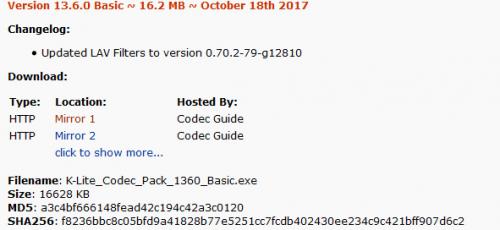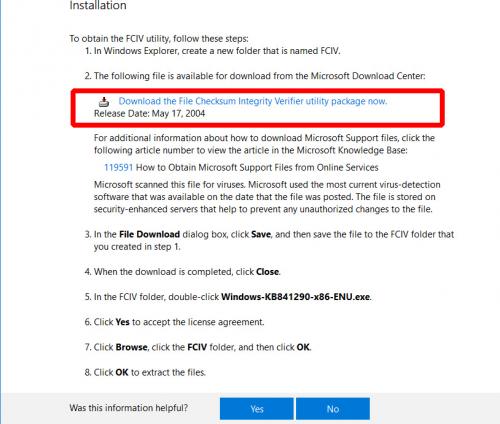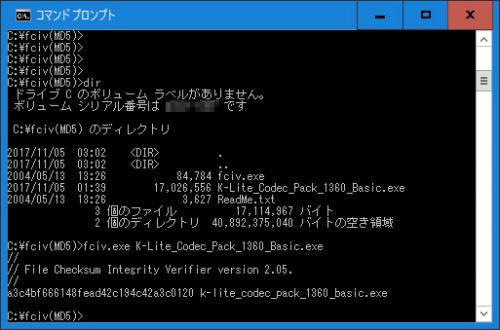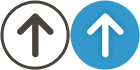Windowsでダウンロードファイルmd5の確認方法
- 2017/11/05 03:07
- カテゴリー:Windows関連
Windowsでダウンロードファイルmd5の確認方法
サイトからダウンロードする際に、よくファイルに対するMD5などの記載を見かけたりすると思います。
MD5(エムディーファイブ)とは、Message Digest Algorithm 5の略で128ビットのハッシュ値を出力するハッシュ関数をダウンロード対象のファイルから計算した値となります。
なんのこっちゃ?って人が多いと思いますが、ファイルをアップロードした人がMD5を記載することで、ダウンロードした側のMD5と同じ内容ならば、オリジナルファイルであることを証明できるということになります。
単純には、オリジナルのMD5を記載することで改ざんされたファイルでないことを確認することができます。
※MD5に関しての詳細は、別のサイトで確認してみてください。
先の記事「Windows Media PlayerでMOV(QuickTime)ファイルの再生方法(コーデックインストール)」でインストールしたK-Lite Codec Pack BasicのMD5は、サイトに以下のように記載されています。
関連記事:
Windows Media PlayerでMOV(QuickTime)ファイルの再生方法(コーデックインストール)
MD5は、「a3c4bf666148fead42c194c42a3c0120」となりますので、自分がダウンロードしたK-Lite Codec Pack BasicのMD5を確認してみます。
マイクロソフトのツールをダウンロード
マイクロソフトから提供されているツールをダウンロードします。
関連URL:
Availability and description of the File Checksum Integrity Verifier utility
上記のURLページの
赤い枠の部分からツールをダウンロードして、解凍するとFCIV.exeとReadMe.txtファイルが作成されます。
FCIV.exeと同じフォルダにK-Lite Codec Pack Basicを移動して、コマンドプロンプトからMD5を計算させてみます。
FCIV.exeで計算したMD5の値が、K-Lite Codec Pack Basicをダウンロード先のサイトに記載されていたMD5、「a3c4bf666148fead42c194c42a3c0120」と同じ値となりましたので、オリジナルファイルであることが確認できました。
MD5が記載されているからといって、そのファイル自身が不正ファイルでないとは限りません。
ウィルスやスパイウェアを組み込んだファイルでもMD5が記載されている場合もありますので、そのファイル自身が安全なものという保障がありませんが、作者が掲載したMD5とダウンロードしたMD5が同じならば改ざんされたファイルをインストールすることを避けることができます。
以上、「Windowsでダウンロードファイルmd5の確認方法」でした。